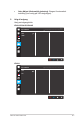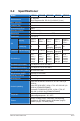User Guide
3-16
Kapitel 3: Generelle vejledninger
Model VZ239H VZ239HR VZ239HE VZ239N VZ239Q
Overholdelse og standarder
UkrSEPRO, CE, CB, BSMI, FCC, CCC, VCCI, RCM(C-tick),
UL/cUL, MSIP(KCC), Energy Star 7.0, HDMI, DP, Windows
Vista & 7/8/10 WHQL, China Energy Label, E-Standby,
KC, GEMS, RoHS(China RoHS, J-Moss), WEEE,
ErP( Energy Saving Only), CU
*Allespecikationerkanændresudenvarsel.
**Målingafskærmenslysstyrkeaf200nitsudenforbindelsetillyd/USB/kortlæser.
3.3 Fejlnding(FAQ)
Problem Mulig løsning
Strømindikatoren lyser ikke
• Tryk på knappen
for at se, om skærmen er tændt.
• Sørg for at adapteren og ledningen er ordentligt
tilsluttet til skærmen og stikkontakten.
• Se PowerIndicator(strømindikator)-
funktionen i skærmmenuen. Vælg "TIL" for at slå
strømindikatoren til.
Strømindikatoren lyser gult, og
der vises ikke noget billede
• Sørg for at skærmen og computeren er tændt.
• Sørg for at signalkablet er ordentligt forbundet til
skærmen og computeren.
• Se signalkablet efter, og sørg for, at ingen af benene
er bøjet.
• Forbind computeren til en anden skærm, for at se
om computeren virker ordentligt.
Skærmbilledet er for lyst eller
mørkt
• Juster Contrast (Kontrasten) og Brightness
(Lysstyrken) i skærmmenuen.
Skærmbilledet hopper op og ned,
eller der er et bølgemønster på
billedet
• Sørg for at signalkablet er ordentligt forbundet til
skærmen og til computeren.
• Fjern eventuelle elektriske enheder, der kan
forårsage elektrisk interferens.
Skærmbilledet har farvedefekter
(hvid ser ikke hvid ud)
• Se signalkablet efter, og sørg for, at ingen af benene
er bøjet.
• Udfør en Reset (Nulstilling) i skærmmenuen.
• Vælg den relevante Color Temp.(farvetemperatur )
i skærmmenuen.
Ingen lyd eller lyden er lav • Juster lydindstillingerne på skærmen eller din
computer.
• Sørg for lydkortdriveren i computeren er sat
ordentligt i og er aktiveret.